| Version 4 (modified by msawkiewicz, 10 years ago) |
|---|
Podręcznik użytkownika > Kalendarz > Nowe zdarzenie > Formularz zdarzenia typu Zadanie
Formularz zdarzenia typu Zadanie
Okno dodawania nowego zadania składa się sześciu zakładek: Ogólne, Dodatkowe, Zasoby, Poprzedniki, Cechy, Załączniki. Trzecia i czwarta wiążą się z zarządzaniem projektami, dlatego ich zawartość została opisana w osobnym artykule.
Zakładka Ogólne
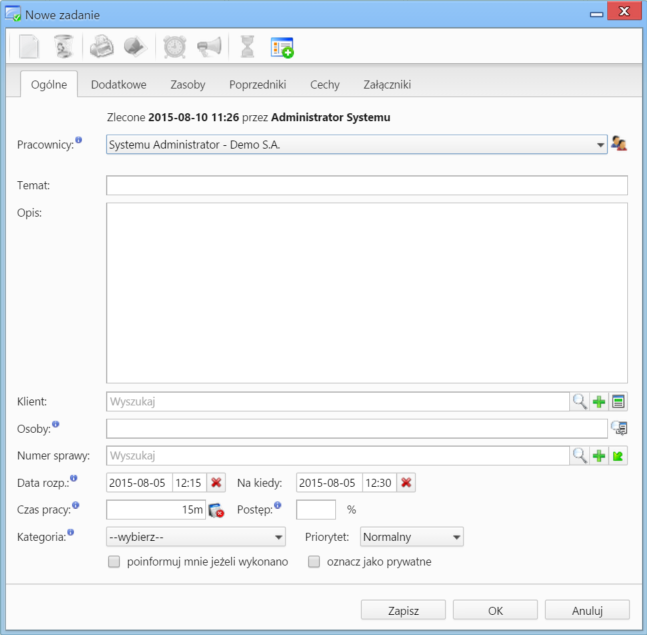
Zakładka Ogólne formularza dodawania zadania
Uwagi dotyczące wypełniania wybranych pól
- W polu Temat wpisujemy nazwę zadania, np. Przygotowanie analizy.
- W polu Opis notujemy szczegółowe informacje, w tym uwagi dotyczące wykonania zadania.
- Aby dodać więcej niż jednego pracownika (może to być element struktury organizacyjnej), klikamy ikonę
 i przenosimy odpowiednie elementy z okna po lewej stronie do okna Wybrani za pomocą strzałek między oknami lub wciskając klawisz Enter.
i przenosimy odpowiednie elementy z okna po lewej stronie do okna Wybrani za pomocą strzałek między oknami lub wciskając klawisz Enter.
- Ikony w polu Klient oznaczają - kolejno - wyszukiwanie klienta w bazie, dodawanie nowego klienta do bazy kontrahentów oraz wstawianie nazwy wybranego klienta do pola Temat.
- Ikony w polu Numer sprawy oznaczają - kolejno - wyszukiwanie sprawy, tworzenie nowej sprawy w formularzu podstawowym oraz ładowanie listy spraw wybranego powyżej klienta.
- Podając terminy Od, Do, uzupełniamy zarówno datę, jak i godzinę.
- Jeśli przydzielamy zadanie innemu pracownikowi i chcielibyśmy otrzymać powiadomienie o jego zakończeniu (w momemcie, kiedy będzie ono wykonane w 100% lub oznaczone jako załatwione), zaznaczamy checkbox poinformuj mnie, jeżeli wykonano.
Zakładka Dodatkowe
Uwagi dotyczące wypełniania wybranych pól
- W polu Identyfikator wpisywany jest ciąg znaków (np. SP01Z01), który wykorzystywany jest przy tworzeniu struktury zadań z szablonu projektu i umożliwia dalsze przetwarzanie zadań przez procedury.
- Jeżeli w systemie eDokumenty zainstalowano moduł Kampanie, nazwy aktywnych kampanii będą wyświetlone na liście Kampania
- Z listy Przypomnienie możemy wybrać, z jakim wyprzedzeniem chcielibyśmy otrzymać przypomnienie o rozpoczęciu zadania
- Jeśli chcemy, aby zadanie było wyświetlane w Planie dnia, zaznaczamy checkbox plan dnia
- Jeśli zadanie ma charakter kamienia milowego, zaznaczamy checkbox oznacz jako kamień milowy
- Aby dodać zadanie poza godzinami pracy (szary obszar na kalendarzu), zaznaczamy checkbox rozmieszczaj manulanie. Czas pracy będzie wtedy równy czasowi trwania zadania. Rozmieszczanie manulane jest istnotne na wykresie Gantta. Konsekwencją zaznaczenia tej opcji jest przesunięcie czasu rozpoczęcia zadania - następnika po ręcznym przesunięciu na wykresie zadania - poprzednika.
- Jeśli do zadania zostało utworzone zadanie podrzędne (delegowane), to po zaznaczeniu checkboxa Automatycznie oznacz jako załatwione zadanie źródłowe i jego zakończeniu, status zadania podrzędnego także zmieni się na zakończony.
Pozostałe
- Powtarzalność zdarzeń ustawiamy po kliknięciu przycisku Cykl i uzupełnieniu wyświetlonego formularza.
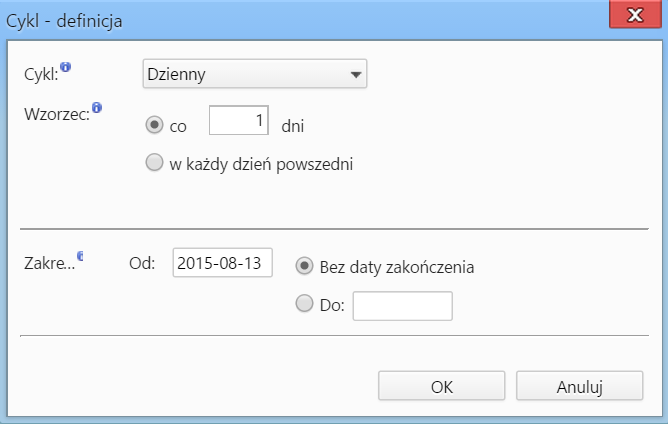
Formularz ustalania cykliczności zadania
- Zawartość zakładki Cechy jest definiowana indywidualnie w Panelu sterowania
- Szczegółowy opis panelu zarządzania załącznikami wyświetlonego w zakładce Załączniki znajduje się w osobnym artykule.
